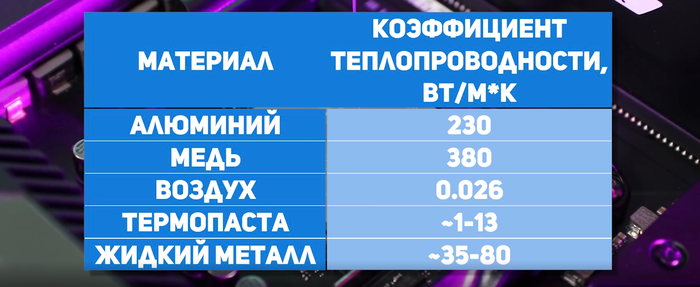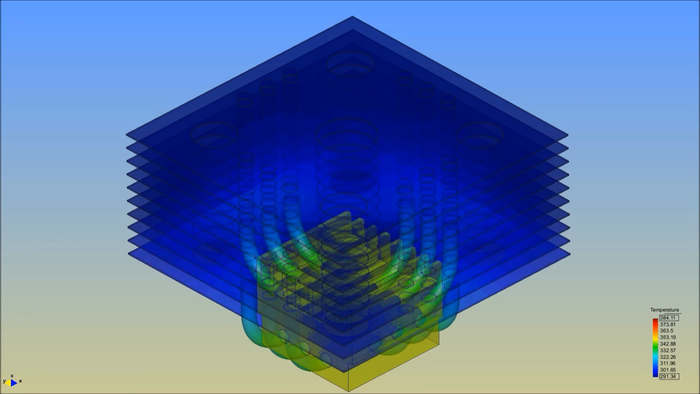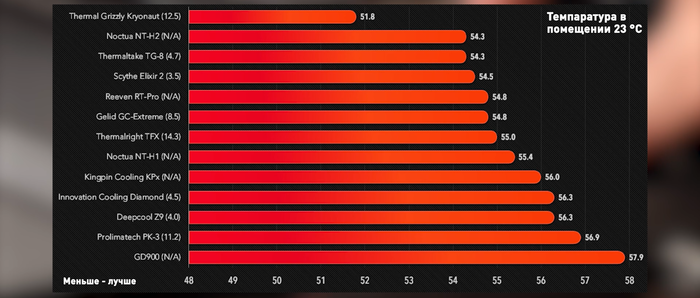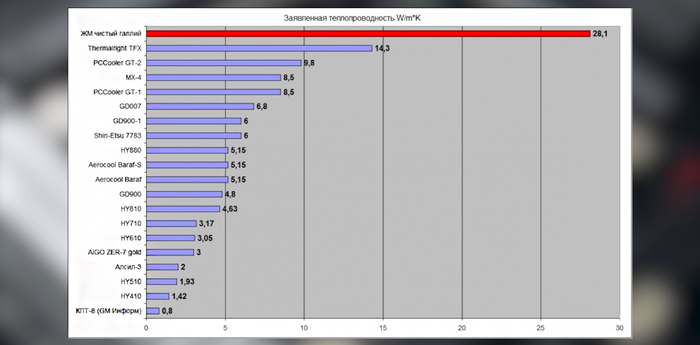Что будет если термопасту нанести толстым слоем
Железный эксперимент: как правильно наносить термопасту
О влиянии термопасты
Конечно же, умеете! Нанести термопасту на процессор — это очень просто. Сей тривиальный процесс легко описать одной короткой фразой: берешь и наносишь. Однако я задался вопросом: влияет ли способ нанесения термоинтерфейса на эффективность охлаждения чипа. Как всегда, проведем небольшой эксперимент.
Железный эксперимент: как правильно наносить термопасту
У некоторых пользователей есть сомнения по поводу того, что между процессором (телом, выделящим тепло) и основанием системы охлаждения (телом, забирающим тепло) вообще необходима проводящая прослойка. Мы знаем, что теплопроводность меди — чаще всего основание любого кулера выполнено именно из него — составляет 401 Вт/м * К. Высокий показатель, поэтому большинство систем охлаждения и выполнены из этого цветного металла. Теплопроводность самой дешевой термопасты КПТ-8, в свою очередь, равна 1 Вт/м * К. Это что же получается? Появление такой прослойки только ухудшит эффективность охлаждения? На практике все происходит с точностью до наоборот. В мире не существует процессоров и кулеров с идеально ровными поверхностями. Микротрещины, полости и откровенный брак при производстве — все эти дефекты «сглаживает» термопаста. В противном случае туда попадет воздух, теплопроводность которого при температуре 25 градусов Цельсия равна 0,0262 Вт/м * К, а при температуре 70 градусов Цельсия — 0,0292 Вт/м * К.
Термопаста в несколько сотен раз хуже меди проводит тепло. Но без нее никуда.
Основания кулеров зачастую имеют разную форму. Иногда это баг, иногда — фича. Например, подошвы кулеров Noctua имеют специальную волнистую поверхность. Или вот водоблоки референсных «водянок» компании ASETEK получили ярко выраженную конусообразную форму. Наконец, наверняка многие знают про компанию Thermalright, а заодно про то, как в свое время преображались ее кулеры после ручной притирки и полировки основания. В общем, примеров — масса.
Основание Noctua NH-D15S
С некачественным нанесением термопасты по долгу службы я сталкиваюсь постоянно. Например, при изучении «внутренностей» ноутбуков то и дело встречаешь откровенно пофигистское отношение к этому несложному процессу. Понятно, что конвейерная сборка, и никто особо не будет заморачиваться над этим процессом. Однако не секрет, что лэптопы наиболее подвержены перегреву. Часто смена/обновление термоинтерфейса вкупе с бережным нанесением пасты существенно снижает температуры процессора и видеокарты. Они не троттлят, увеличивается производительность ноутбука.
Небрежное нанесение термопасты производителем ноутбука
Низкокачественную термопасту реально встретить даже под крышкой центрального процессора. Там, куда неопытному пользователю лучше вообще не забираться. Наиболее остро проблема проявляется в чипах Intel. С выходом поколения Ivy Bridge в 2012 году вместо припоя производитель начал использовать дешевую термопасту сомнительного качества. В итоге процессоры стали греться сильнее, но хуже разгоняться. Печальнее всего дело обстоит в чипах семейства Haswell. В них используется откровенно посредственный термоинтерфейс TIM (Thermal Interface Material). Он быстро засыхает. В итоге топовым чипам, таким как Core i7-4770K, требуется серьезное охлаждение, а для оверклока — исключительно суперкулер или СВО.
Низкокачественная термопаста под крышкой Intel Core i7-4770K
Избавиться от TIM в процессорах Intel реально лишь одним способом — при помощи скальпирования. Предупреждаю: подобное действие опасно, так как чип может выйти из строя. К тому же с устройства полностью снимается вся гарантия. И все же удаление высохшей термопасты с последующим нанесением жидкого металла кардинальным образом улучшает ситуацию. Core i7-4770K после скальпирования переродился, он стал холоднее на (!) 22 градуса Цельсия. Плюс в разгоне показал себя как настоящий оверклокерский процессор. Подробно о скальпировании процессоров Haswell и Skylake я уже писал.
Результаты скальпирования центрального процессора
Как видите, недооценивать значимость термопасты в системе нельзя. Наверное, именно поэтому в продаже находится большое количество всевозможных паст. В основном их выпускают те же фирмы, которые производят кулеры. Естественно, качество и эффективность охлаждения у той или иной продукции различается. Я уже писал, что теплопроводность КПТ-8 (кремнийорганическая паста теплопроводная) равна 1 Вт/м * К. Эффективность «Алсил-3», основанной на базе оксида алюминия, составляет примерно 1,6-1,8 Вт/м * К. Есть еще термопасты, в основе которых используется оксид серебра. Они обладают теплопроводностью на уровне 7-8 Вт/м * К. У моего любимого жидкого металла — 70-80 Вт/м * К, но его нельзя использовать при соединении двух металлических поверхностей. Вызовет реакцию с необратимыми последствиями.
У термопаст разный состав, разная стоимость и разная теплопроводность. Но не ждите кардинальных отличий в эффективности охлаждения
Ниже приведено сравнение эффективности охлаждения дешевой КПТ-8 с дорогой Noctua NT-H1. В стенде использовался процессор Intel Core i7-5960X (обзор), функционирующий на частоте 3,5 ГГц. Более дорогой интерфейс ожидаемо оказался эффективнее более дешевого. Приблизительно на семь градусов Цельсия. С одной стороны, разница небольшая. Особенно с учетом стоимости грамма вещества. С другой стороны, иногда именно этих шести-семи градусов достаточно для обеспечения более стабильной работы компьютера. Так что на термопасте лучше не экономить.
9 Мифов о термопасте
Миф №1. Термопасту нужно наносить на крышку процессора обязательно крестиком, кружком или звездочкой (нужное подчеркнуть, ненужное вычеркнуть).
Цель термопасты — эффективно передать тепло от горячего процессора или видеочипа к радиатору кулера, чтобы тот его рассеял. При этом теплопроводные свойства термопасты ощутимо меньше, чем у большинства металлов, но все же гораздо выше, чем у воздуха. Отсюда вытекает простой вывод: наносить термопасту нужно тонким ровным слоем без пустот.
Очевидно, что всякие художества на крышке процессора этого могут и не обеспечить: например, банальная капля в центре может оставить края CPU неприкрытыми, потенциально уменьшая площадь, с которой может забираться тепло, и тем самым увеличивая температуру камня. Про всякие кружочки, квадратики и прочие произведения искусства и говорить нечего — могут получиться пустоты вообще в центре крышки, а вы будете долго гадать, почему ваш процессор под мощной башней с дорогой термопастой греется до 100 градусов.
Так что если вы хотите избежать проблем с этим — найдите ненужную кредитку или другую пластиковую карту, и аккуратно размажьте термопасту тонким слоем по всей крышке. Долго, скажете вы? Ну, зато точно не придется вновь разбирать ПК из-за перегрева, дабы уже нормально нанести хладомазь.
Миф №2. Дорогая термопаста позволит сэкономить на кулере
Как я уже писал, цель термопасты — это эффективно передать тепло от крышки CPU радиатору кулера. Да, разумеется дорогие термопасты с более высокой теплопроводностью будут делать это лучше, но они никак не помогут охладить горячий камень, если не справляется сам кулер, так как именно последний отвечает за охлаждение.
Поэтому увы, но Arctic MX4 не поможет боксовому кулеру охладить Core i9 — сей кусок алюминия быстро нагреется и процессор начнет троттлить. Поэтому в любом случае берите охлаждение, максимальный уровень рассеиваемого тепла которого выше TDP вашего процессора.
Миф №3. Термопасты — это мировой заговор: что у процессора, что у радиатора контактные поверхности гладкие, так что хладомазь не нужна.
Гладкие они только для наших глаз, а вот под микроскопом они будут похожи на типичную российскую дорогу, всю в колдобинах и ямах. Поэтому если не использовать термопасту, то площадь контакта подошвы кулера и крышки процессора будет ощутимо меньше последней, а в пустотах между ними будет скапливаться воздух с очень низкой теплопроводностью. Термопаста для того и нужна, чтобы заполнить собой эти полости, ведь она передает тепло куда лучше, чем воздух.
Разумеется, если у вас стоит какой-нибудь Celeron под мощным суперкулером, то скорее всего даже небольшой площади контакта действительно хватит, чтобы охладить процессор. Но если мы берем реальные системы, то термопаста нужна в обязательном порядке — в противном случае вы рискуете получить под 100 градусов на CPU даже на рабочем столе.
Миф №4. Дорогие термопасты не нужны, я всю жизнь мажу КПТ-8 и проблем не знаю.
Все очень сильно зависит от процессора. Если у вас простой чип с 2-4 ядрами и низкими частотами, то поток тепла через крышку будет низок, и даже различные графитовые смазки вполне справятся с поставленной задачей. Но если мы берем различные Core i9 или Ryzen 9, которые имеют реальные TDP под нагрузкой нередко больше 200 Вт, неэффективная термопаста просто не сможет передать такой поток тепла с крышки на радиатор, из-за чего CPU будет греться больше.
Вот и получается, что в случае с дешевыми кулерами дорогая высокоэффективная термопаста не поможет, а в случае с мощными системами охлаждения дешевая термопаста все испортит. Насколько сильно? Разница может составлять до 4-5 градусов. Конечно, в играх это не критично, но например в рабочих задачах процессоры нередко могут греться до 90 градусов, и тут такая разница может быть фатальной.
Так что если учесть, что разница между граммовыми шприцами с дешевой и дорогой термопастами нередко составляет всего несколько сотен рублей, при сборке дорогого ПК уж точно не стоит экономить на хладомази.
Миф №5. Термопаста — прошлый век, нужно наносить жидкий металл.
Термоинтерфейс из жидкого металла плавится при температуре ниже комнатной, из-за чего вы в прямом смысле того слова можете держать в руках расплав. И разумеется его теплопроводные свойства нередко на порядок выше, чем у лучших термопаст — получается, что и температура процессора с ним должна быть ниже?
Не совсем. Жидкий металл действительно снижает температуру там, где нужно передать большое количество тепла с маленькой площади — например, с кристалла процессора на крышку. Поэтому скальпирование процессоров с терможвачками под крышкой и замена так называемого пластичного термоинтерфейса на жидкий металл действительно имеет смысл: площадь кристалла CPU в несколько раз меньше площади крышки, а передать нужно нередко пару сотен ватт тепла. Поэтому в таком случае жидкий металл с крайне высокой теплопроводностью может снизить конечную температуру процессора нередко на внушительные 15-20 градусов.
А вот просто втирать жидкий металл в крышку процессора смысла нет — в сравнении с хорошей термопастой вы выиграете от силы 1-2 градуса. Почему? Все просто — сама крышка процессора достаточно большая, и снять с нее те же пару сотен ватт гораздо проще, чем с небольшого кристалла. И в таком случае с передачей тепла отлично справляются и термопасты, жидкий металл оказывается избыточен и даже вреден.
Почему вреден? Во-первых, жидкий металл отлично проводит ток. Так что если вы при его нанесении случайно капнете на плату, или он выдавится из-под радиатора и попадет в сокет — вы в лучшем случае пойдете за новым CPU, в худшем еще и за материнкой.
Во-вторых, жидкий металл химически активен — одна его капля всего за сутки может превратить прочный алюминиевый радиатор в труху: вы в прямом смысле слова сможете крошить его пальцами. С медью процесс схож, но идет гораздо медленнее. Однако в течение года вы скорее всего увидите, что температура процессора снова выросла, а сняв радиатор заметите следы черного сплава на медном основании вашего кулера.
Миф №6. Термопасту нужно менять раз в год.
Обычно полный совет выглядит как «раз в год нужно чистить компьютер и менять термопасту», и кочует он из блога в блог на протяжение уже второго десятилетия. И если первая часть совета действительно имеет смысл — за год компьютер может запылиться, то вторая — бессмысленна с современными термопастами. Все дело в том, что даже дешевые хладомази нередко остаются жидкими на протяжении нескольких лет, а те же известные Arctic MX4 или Noctua NT-H1 не теряют своих свойств и по 5 лет. Поэтому, сняв радиатор спустя год после сборки ПК, вы скорее всего увидите термопасту в том же виде, что и год назад.
И совет тут прост — менять термопасту стоит только в том случае, если температура CPU или GPU выросла, а чистка радиатора не помогает. В профилактической замене хладомази каждый год смысла нет никакого.
Миф №7. Термопасты, идущие в комплекте с кулерами, плохого качества и их нужно стирать или выкидывать.
В данном случае сложно сказать, откуда идет миф. Возможно, его придумали разочарованные пользователи, купившие дешевые бруски алюминия с нанесенной термопастой в пару к горячим Core i7 или Ryzen 7 и получившие в результате высокие температуры при работе. Однако, как я уже объяснил, термопаста на крышке неспособна сильно влиять на температуру CPU, поэтому винить в данном случае стоит имеенно плохой кулер, а не некачественную хладомазь.
Что касается качества комплектных термопаст, то обычно они соответствуют уровню кулера: очевидно, что к простому народному GAMMAXX 200T никто не поставит в пару 16-ядерный Ryzen 9 5950X, а такой же народный Ryzen 3 3100 не настолько горяч и жорист, чтобы недорогая комплектная термопаста играла тут хоть какую-то роль.
Миф №8. Термопаста в шприце густая и плохо мажется? Значит, она низкокачественная или неправильно хранилась, использовать ее не стоит.
Видимо, такие советы дают люди, всю жизнь использовавшие КПТ-8, которая действительно достаточно жидкая. На деле в термопастах используются различные оксиды металлов — например, цинка или алюминия, и связующие их масла с низкой испаряемостью. И, разумеется, от концетрации входящих веществ сильно зависит получаемая вязкость термопасты.
Так что на деле густая и плохо мажущаяся хладомазь вовсе не является плохой — просто ее производитель выбрал такой состав. Причем нередко такие термопасты оказываются более энергоэффективными, чем более жидкие, потому что в них меньше плохо проводящих тепло масел. Так что главное нанести такую термопасту правильно, не бросив процесс на пол пути.
Миф №9. Зачем нужны термопасты за несколько сотен рублей, когда есть зубная паста аквафреш за полтинник?
О, эта зубная паста, о которой не говорил только ленивый. И ведь она частенько работает — даже у нас в обзоре RTX 3080 температуры с ней оказались сравнимыми с заводской термопастой на далеко не самой дешевой видеокарте линейки ASUS TUF. Так почему же зубная паста действительно работает?
Все просто потому что в ней содержится ментол! Шучу конечно — она, как и любая термопаста, заполняет собой неровности. При этом вода в ней, очевидно, проводит тепло гораздо лучше воздуха, а ее теплоемкость вообще близка к рекордной. Поэтому зубная паста действительно может показать себя на уровне неплохой термопасты — но только до тех пор, пока не испарится вода.
А произойдет это при рабочих температурах в 60-80 градусов максимум за сутки, и в результате зубная паста превратится в зубной порошок, теплопроводные свойства которого крайне сомнительны. При этом масла в термопастах, очевидно, куда более долговечные. Так что да, в кратковременных тестах зубная паста действительно тащит, но уже через несколько часов вы поймете, что экономить на термопасте не стоило.
Как видите, мифов о термопастах хватает, и, мы надеемся, развеяли большинство самых популярных из них. Знаете какие-либо еще? Пишите о них в комментариях.
Термопаста на процессоре: последствия слишком большого или слишком малого количества
Сколько термопасты следует нанести на процессор?
Чтобы определить, слишком ли вы используете термопасту или слишком мало, вам необходимо знать, какое количество термопасты нужно наносить. В идеале нужно нанести очень тонкий слой, как можно тоньше (поскольку выступы и впадины в IHS и радиаторе на самом деле не слишком большие), но он должен быть полностью однородным и покрывать всю поверхность IHS, которая вот где мы его применяем.
«Уловка», позволяющая узнать, нанесли ли вы слишком много термопасты, заключается в том, что когда вы устанавливаете и нажимаете радиатор на место наверху процессора IHS, вы увидите, что термопаста переливается с боков, что явным признаком того, что вы превысили сумму. На следующем изображении в качестве примера вы можете увидеть, что термопаста не только нанесена неоднородно, но и просочилась с обеих сторон при установке радиатора.
Какое влияние оказывает слишком большое или слишком маленькое изменение температуры?
После объяснения вышеизложенного мы увидим, какое влияние на рабочую температуру процессора окажет нанесение слишком большого или слишком малого количества термопасты, поскольку, как вы можете предположить, тепловые характеристики могут сильно различаться.
Слишком много термопасты
Формула будет следующей:
Rpaste = (толщина / площадь) x (1 / теплопроводность)
Давайте рассмотрим пример, чтобы лучше понять это. Допустим, термопаста с проводимостью 12.5 Вт / мК с Intel 1151 сокет процессора (его размеры 29.5 x 29.2 мм, а значит, его площадь 0.0008614 м²) и мы положили на него термопасту толщиной 1 миллиметр, которой явно нам не хватило бы. В этом случае у нас будет значение Rpaste = (0.001 / 0.0008614) x (1 / 12.5) = 2.66. Если мы теперь повторим расчет с толщиной 0.1 миллиметра, то полученное значение будет 1.45, поэтому теплопередача будет намного лучше.
Очень мало термопасты
Что может случиться, если вы поместите слишком мало термопасты в ЦП, так это то, что они станут «лысыми» и, следовательно, контакт IHS с радиатором не идеален, в результате чего области будут намного горячее других. Влияние на температуру будет варьироваться в зависимости от процессора и местоположения, размера и формы вашего кристалла, но, по сути, у вас будут всплески температуры, которые во многих случаях могут быть настолько опасными, что сработает система защиты процессора от перегрева, и вы выключите ПК.
Вывод: лучше, чем пропустить
Как мы уже говорили ранее, идеальным вариантом является нанесение очень тонкого слоя гомогенной термопасты поверх IHS процессора и все, хотя есть много сторонников техники «рисового зерна» (вы можете увидеть пример на изображении выше, он заключается в том, чтобы нанести зерно термопасты в центр и позволить, когда мы помещаем процессор, давление распространяется по всей поверхности).
Ясно одно: если вы нанесете термопасту, то наибольший эффект, который вы получите, будет заключаться в том, что она просачивается с боков, и вам придется ее чистить (или что, если вы снова снимете радиатор слишком долго, вы будете понимаете, что эта паста затвердела и радиатор прилип к процессору), но обычно она не оказывает вредного воздействия с точки зрения рабочей температуры. Однако, если вы не справитесь с нанесением термопасты, вы можете обнаружить, что температура пагубно отразится на температуре, поэтому в этом случае лучше зайти слишком далеко, чем потерпеть неудачу.
Как правильно наносить термопасту. Часть первая.
Существует много разных способов, как наносить термопасту. Рассмотрим самые простые и доступные из них.
Для начала определимся, для чего нам нужна термопаста.
Это своеобразная теплопроводящая субстанция, которая в данном случае послужит для заполнения неровностей между радиатором и кристаллом процессора, чтобы теплоотдача была больше и, соответственно, процессор грелся гораздо меньше.
Многие из компьютерных процессоров работают без применения термопасты, т.е. кулер ставится непосредственно на процессор и этого достаточно для теплоотвода.
Термопаста ускоряет этот процесс. На мощных процессорах, видеокартах работа без термопасты практически невозможна.
Рассмотрим стандартный кулер, на который нанесена заводская термопаста.
Она наносится ровным слоем толщиной 0,1-0,2 мм.
Возьмём для примера такой же кулер. Снимаем его с процессора и видим на нём характерное пятно от термопасты.
Затем рассмотрим поближе непосредственно сам процессор.
На кристалле термопасты практически нет. Излишки термопасты, которые выдавились от соприкосновения с кулером, остались по контуру за пределом кристалла.
Если рассмотреть поближе ещё и поверхность кулера, на которой была заводская термопаста, то видно, что и там она была нанесена с запасом и также от соприкосновения с процессором излишки выдавились за его контуры.
Из этого делаем вывод, что наносить термопасту нужно либо очень тонким равномерным слоем, либо наносить термопасту в центр кристалла и придавливать кулером, благодаря чему он распределится по поверхности равномерно.
Попробуем заменить термопасту на примере ноутбука ASUS.
Откручиваем болты крепления процессора и видеокарты.
Кулер с радиатором также при этом снимаются.
В данном случае нанесена не термопаста, а нанесено комбинированная смесь: снизу идёт термопаста, а сверху фольга.
Выходит, когда видеочип закрепили, фольга плотно прилегла к нему настолько сильно, что на ней отпечаталось название видеокарты.
Попробуем добраться до процессора.
Откручиваем болты крепления и аккуратно снимаем радиатор.
Видим, что термопаста была нанесена достаточно большим слоем.
На кристалле процессора также остался довольно толстый слой термопасты и много термопасты, выдавленной радиатором по контуру кристалла.
Для того, чтобы очистить поверхность кристалла от старой термопасты, можно пользоваться любыми удобными средствами: салфетками, губками.
В случае, когда термопаста засохла, она довольно легко снимается, достаточно её немного размочить.
Чтобы размочить термопасту, можно использовать какой-либо растворитель или бензин, тогда процесс пойдёт быстрее и не потребуется применять физическую силу.
Видно, что часть термопасты попала на элементы разводки вокруг кристалла.
Это не мешало работе процессора, однако, когда мы будем наносить новый слой термопасты, излишки выдавятся по контуру кристалла и тогда количество термопасты вне кристалла будет слишком большим.
Поэтому, используя тот же растворитель или бензин, а также обычную зубную щетку, зачистим поверхность вокруг кристалла.
Излишки аккуратно уберем салфеткой.
Получим чистый кристалл и поверхность вокруг него.
Продолжение читайте во второй части статьи.